Pour cela, nous avons besoin
Un compte de développeur Google Play valide
Serveur Linux avec Docker préinstallé, dans mon cas, c'est Ubuntu 16.04
SDK Android installé
Jenkins - dans ce cas, nous allons le déployer à l'aide de Docker
Gitea - Un service pratique pour notre propre référentiel Git (il n'est pas nécessaire d'utiliser GItHub également), nous le monterons également sur la base d'un conteneur Docker
Configurer un compte Google Play
Supposons que vous soyez un développeur existant et que vous ayez publié vos applications en mode manuel, ce qui suggère que vous connaissez les principaux points du processus et que vous ne devez pas être exprimé, nous ne parlerons que de ce dont nous avons besoin pour le déploiement automatique.
Connectez-vous à Google Cloud Platform, si le projet n'a pas encore été créé, créez-le
Dans la section IAM et administration - Comptes de service, cliquez sur Créer un compte de service
Après avoir rempli les champs appropriés, il sera créé et apparaîtra dans la liste, cliquez sur les trois points à droite et sélectionnez créer une clé, sélectionnez JSON, enregistrez-le, nous en aurons besoin pour configurer Jenkins
Connectez-vous à la console développeur de Gooogle Play
email , ( )
, .
Android SDK
# Install latest JDK
sudo apt install default-jdk
sudo apt install android-sdk
Android SDK PATH, ~/.bashrc
# Export the Android SDK path
export ANDROID_HOME=$HOME/android-sdk
export PATH=$PATH:$ANDROID_HOME/tools/bin
export PATH=$PATH:$ANDROID_HOME/platform-tools
# Fixes sdkmanager error with java versions higher than java 8
export JAVA_OPTS='-XX:+IgnoreUnrecognizedVMOptions --add-modules java.se.ee'
source ~/.bashrc
sdkmanager --list
sdkmanager "platform-tools" "platforms;android-28"
Android SDK , ,
Gitea
git GitHub , . ( gitea Telegram Bot`a )
https://docs.gitea.io/en-us/install-with-docker/
2
1) Gitea , Docker HUB
version: '2'
services:
web:
image: gitea/gitea:1.12.4
volumes:
- ./data:/data
ports:
- "3000:3000"
- "22:22"
depends_on:
- db
restart: always
db:
image: mariadb:10
restart: always
environment:
- MYSQL_ROOT_PASSWORD=changeme
- MYSQL_DATABASE=gitea
- MYSQL_USER=gitea
- MYSQL_PASSWORD=changeme
volumes:
- ./db/:/var/lib/mysql
2) docker-compose you_filename
3) Gitea URL http://you_IP:3000/
4) , , PUSH , ( , volume jenkins gradle , )
apk , keystore gradle ,
// Load keystore
def keystorePropertiesFile = rootProject.file("keystore.properties")
def keystoreProperties = new Properties()
keystoreProperties.load(new FileInputStream(keystorePropertiesFile))
// GenerateNameVersion
def getVersionNameTimestamp() {
return new Date().format('yy.MM.ddHHmm')
}
// GenerateVersionCode
def getVersionCodeTimestamp() {
def date = new Date()
def formattedDate = date.format('yyMMddHHmm')
def code = formattedDate.toInteger()
println sprintf("VersionCode: %d", code)
return code
}
......
android {
signingConfigs {
config {
keyAlias keystoreProperties['keyAlias']
keyPassword keystoreProperties['keyPassword']
storeFile file(keystoreProperties['storeFile'])
storePassword keystoreProperties['storePassword']
}
}
......
defaultConfig {
versionCode getVersionCodeTimestamp()
versionName "${getVersionNameTimestamp()}"
keystore.properties
storePassword=you_password_keystore keyPassword=you_password_key keyAlias=you_key_name storeFile=path_to_keystore_file
keystore.properties keystore , GitHub, OpenSource , .
Google Play , Gradle , , , - deploy (PUSH)
Jenkins
Docker , , ,
docker run -it -d -v jenkins_home:/var/jenkins_home -v /usr/lib/android-sdk:/usr/lib/android-sdk -p 8080:8080 -p 50000:50000 --env JENKINS_OPTS="--prefix=/jenkins" --restart always leganas/ls_repository:jenkins
volumes Android SDK
http://you_IP:8080/jenkins/
Jenkins ,
1) , System Configuration - , Environment variables ( )
2) - Git Gradle ( )
3) - , , API Token , , .
4) Git, Git client, Google OAuth Credentials plugin, Google Play Android Publisher
5) - Manage Credentials Configure credentials -Store - Jenkins - Global credentials (unrestricted)- 2 |
Git
.. Gitea login/password , GitHub
Google Play Market
JSON
6) Jenkins
- Git , Repository URL Credentials ( )
- Trigger builds remotely (e.g., from scripts), ( ) GIt huck
Invoke Gradle script , -
Release traack , , " "
7) Web Jenkins - Git /master , , Google Play.
Google Play , deploy Git PUSH /master
1) Gitea - - Git , post-receive ,
#!/bin/bash
while read oldrev newrev refname
do
branch=$(git rev-parse --symbolic --abbrev-ref $refname)
if [ "master" = "$branch" ]; then
curl --user you_user_name:you_user_token http://you_url_jenkins/job/you_project/build?token=you_tocken_build
fi
done
you_user_name - jenkins
you_user_token -
you_url_jenkins Jenkins :
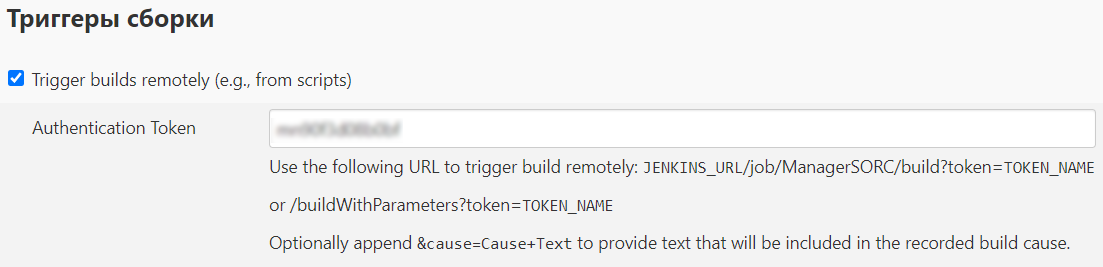
Jenkins PUSH master .
PS. Si vous utilisez un autre système Git pour stocker votre code, vous pouvez placer le même code à la main dans .git \ hooks \ post-update
Conclusion
En cas de retour positif de l'article, dans la partie suivante, je vous dirai comment écrire un robot Telegram pour informer vos testeurs de la disponibilité d'une mise à jour d'application sur Google Play.
J'espère que ces informations vous ont été utiles et vous faciliteront en quelque sorte la vie pour configurer la publication automatique.